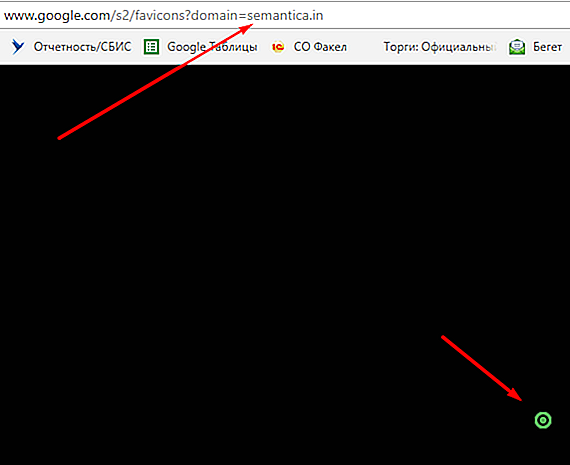Как сделать иконку сайта в поиске Яндекса?
ТЕХПОДДЕРЖКА САЙТОВ
Полезные советы для обслуживания веб сайта и работы с ним
Как сделать фавиконку для сайта
Мы смотрим на сайты в поисковиках и видим слева изящные картинки с символикой сайтов.
Что такое фавиконка (иконка сайта, пиктограмма сайта)?
Это картинка размером 16Х16 пикселей, которая характерна для большинства профессионально сделанных сайтов. В интернет — браузерах иконка сайта показывается в адресной строке и в папке Избранное (отсюда и название Favorite Icon), рядом с названием сайта. Чаще всего в качестве фавиконки используется логотип сайта. Иконка сайта — отличительная черта грамотных сайтов. Она придает ему индивидуальность. Кроме того, при поиске необходимого сайта иконка позволяет ускорить процесс, поскольку выделяет ваш сайт в выданном поисковиком списке. Нужно только настроить параметры поиска.
В Яндексе, например, это делается так: выбрать ссылку «настройка» в верхней части страницы (www.yandex.ru/setup/index.html?rnd=1157334667, в меню «Результаты поиска» выбрать «настройка поиска», а там найти пункт «графика» и отметить галочку «показывать пиктограммы сайтов».
Использование иконки позволит задержать внимание пользователя на ссылке на ваш сайт, поэтому-то обычно для иконки берут мини-логотип компании. Пиктограмма повышает популярность сайта, если она отображает, конечно, его содержание, а также качественно сделана.

Для создания или редактирования иконки подойдет любой редактор иконок. Можно также использовать плагин к Фотошопу Icon Factory, который позволяет создавать фавиконки из уже готовых картинок. Название готового файла должно быть favicon.ico и никаким иным.
Самое логичное и простое объяснение установки плагина для фотошопа «пошагово» для создания формата рисунков .ico вы найдете у Влада Мержевича на странице htmlbook
Однако, во многих случаях не удается произвести вложение плагина в папку фотошопа, например при использовании пакета программ Adobe CS5 возникают иногда трудности. В таком случае (да и во многих других) рекомендуем простенький следующий способ. Рисуете картинку в фотошопе с размерами 16х16px и сохраняете её как gif изображение. После этого переходите на страницу: http://www.codenet.ru/services/png-to-ico/index.php — это он-лайн преобразование файлов в формат ico. Загружаете туда вашу картинку и получаете на выходе нужный вам файл, который размещаете в нужном вам месте.
О том, как это сделать — чуть ниже.
Куда загрузить готовый файл favicon.ico
Готовый файл favicon.ico необходимо загрузить в тот каталог на сервере, где лежит индексный файл вашего сайта. Если это не помогло (поисковые боты должны находить его по умолчанию), или index.html лежит не в корневом каталоге, то добавьте строку
в индексный файл между тегами и .
Кроме того, если вы считаете, что пользователь может занести в «Избранное» не только корневой URL вашего сайта, то скопируйте файл favicon.ico во все директории сайта.
Пример записи для робота между тегами и :
www.seomax.ru
Влияние фавиконки на ранжирование сайта
Фавикон – маленькая картинка, отображающаяся перед названием сайта в закладке браузера, а также в поисковой выдаче. Как инструмент формирования узнаваемости ресурса, он бесценен. Задача качественного фавикона – привлекать внимание. Кроме того, как отметил в своем блоге всем известный не понаслышке Платон Щукин, фавикон является одним из важных факторов ранжирования сайта.
Favicon изобрели и впервые применили для браузера Internet Explorer пятой версии. Это была небольшая квадратная картинка в формате «.ico». Сейчас этот формат считается устаревшим – для современных браузеров используют фавиконы преимущественно в форматах «.png» и «.gif». Это, во-первых, позволяет отображать иконку в современных популярных браузерах, а во-вторых, – делает изображение более качественным (а в случае с «гифом» еще и анимированным).
Почему же так важно наличие фавиконки на сайте? И почему сотрудники Яндекса рекомендуют вебмастерам уделить особое внимание этой, казалось бы, маленькой детали? Дело все в том, что отображение правильно подобранного и качественно созданного фавикона позволяет увеличить количество кликов от заинтересованных пользователей. Интерес посетителей может повлиять на рост поведенческих факторов и со временем улучшить запоминаемость ресурса (по сути, создать бренд). Повышение поведенческих факторов отметят поисковики, что положительно повлияет на ранжирование сайта – естественно, если он правильно оптимизирован. Ниже приведен ряд важных рекомендаций, которым сотрудники Яндекса советуют следовать при создании и установке фавиконки на сайт.
Индексация
Размещая фавикон на сайте, важно знать, что срок индексации «свежего» фавикона составляет примерно до 3-х недель, а индексация начинается с обнаружения ссылки на картинку роботами поисковиков. Далее роботы скачивают фавиконку, после чего она добавляется в специальную базу иконок. База по данным Яндекса обновляется примерно раз в 1,5-2 недели. Это необходимо учитывать при установке или смене фавикона и стараться способствовать быстрому обнаружению ссылки поисковыми роботами, а именно важно прописывать адрес фавикона в коде главной страницы, располагать ее в корне сайта, использовать статический url картинки, при написании кириллического адреса рекомендуется использовать Punycode, а также не следует забывать проверять код ответа сервера (файл должен отдавать 200 ОК) и отсутствие запрета индексации файла с фавиконом в robots.txt.
Размеры фавиконки
Стандартный размер фавикона – 16х16 пикселей. Это классика, внедренная в первоначальных вариантах картинки. Сейчас активно используют и другие форматы: 24х24, 48х48, а также 64х64. Но сотрудники Яндекса рекомендуют не отступать от традиционных размеров иконки — 16х16, а также советуют делать картинку однослойной. Фавиконы больших размеров обычно служат ярлыками при сохранении пользователем страницы сайта на компьютере.
Как правильно установить фавикон на сайт?
Для установки картинки в качестве фавикона в большинстве случаев используют плагины – так как преимущественное количество сайтов созданы на современных CMS. Если это не так, готовое изображение нужно загрузить в корень сайта. Далее между тегами в коде главной страницы нужно прописать
Помните, что при установке фавикона важен его правильный формат, который, как показывает практика, часто отличается от указанного в названии файла. При загрузке фавиконки убедитесь в свойствах файла, что формат картинки совпадает с тем, что указан в названии. Кроме того, при передаче файла иконки с сервера сайта не забудьте указать корректный тип передаваемых данных — type=»image/x-icon – в случае, если картинка имеет расширение ico.
Как создать запоминаемый фавикон – 4 правила
- Фавикон – визитка сайта. Он должен соответствовать основному дизайну ресурса и гармонировать с ним, привлекать внимание и вызывать нужные ассоциации.
- Смысл фавикона должны понимать все с первого взгляда – поэтому никаких сложных элементов и скрытых значений в нем быть не должно.
- Идеальный фавикон должен охватывать все грани деятельности вашего сайта. Если это интернет-магазин – картинка должна отображать его направленность в целом, а не символизировать какую-то одну группу продаваемых товаров.
- Посмотрите побольше примеров удачных фавиконов – например, у популярных социальных сетей, СМИ или интернет-магазинов. Поставьте перед собой задачу создать картинку не хуже – такую же запоминающуюся и простую.
3 сервиса для автоматического создания фавикона без фотошопа и услуг дизайнера
Предупреждаем – качество такого фавикона и его эффективность при использовании подобных сервисов никто не гарантирует.
— для разработки иконки на основе уже имеющегося изображения. Задача сервиса – превратить вашу картинку в иконку подходящего размера и формата.
favicon.ru
— здесь можно нарисовать фавикон онлайн и преобразовать его в подходящий формат. Если не получилось – здесь же можно заказать профессиональные услуги.
favicon.cc
– сервис с большим набором инструментария для создания фавикона. При наличии должного художественного вкуса можно разработать идеальную иконку онлайн.
Выбор, установка и настройка корректного отображения фавикона – задача, к которой лучше привлечь специалиста. В таком случае эффективность иконки будет оправданной и ожидаемой. Самостоятельные эксперименты такого эффекта не принесут. Над иконкой обычно должна проработать команда специалистов: дизайнер и интернет-маркетолог.
rukala.ru
Почему не отображается фавикон в поиске Яндекса
Привет всем читателям блога! Сегодня, я хочу вам рассказать, почему не отображается фавикон в поиске Яндекса или браузере.

На самом деле совсем недавно у меня так же возник этот вопрос, когда я установила favicon на сайт. Разумеется, в адресной строке браузера он у меня появился, а вот в поисковой выдаче Яндекса нет. Не для кого не секрет что фавикон ( favicon.ico) обязательно нужно установить, чтобы повысить узнаваемость вашего ресурса и отразить его фирменный стиль. Но что же делать если он не высвечивается в поиске?
Теперь рассмотрим все причины, почему не отображается фавикон после его установки. Для начала давайте на всякий случай ещё раз посмотрим, видят ли favicon поисковики Яндекс и Google.
Проверяем фавикон в поисковых системах Яндекс и Google
Для этого вводим в адресную строку браузера этот адрес:
Для Яндекса — http://favicon.yandex.net/favicon/www.yandex.ru (где меняем в конце www.yandex.ru на свой домен).
Для Гугла — http://www.google.com/s2/favicons?domain=www.google.com (а здесь в конце вместо www.google.com так же вписываем имя проверяемого сайта).
В обоих случаях мы увидели, отображается фавикон в поиске Яндекса и Гугла или нет.
Если не отображается фавикон в браузере после установки нужно:
— перезапустить браузер
— почистить кэш
— проверить правильность создания и установки фавикона
Почему не отображается фавикон в поиске Яндекса:
1). В поисковой выдачи Яндекса favicon появится только после того, как сайт посетит робот и проиндексирует вашу иконку. Поэтому запаситесь терпением и подождите.
2). Скопируйте вот этот код и вставьте его
в админке в файл header.php прямо перед закрывающим тегом (см.картинку ниже) и обновите.Только не забудьте вместо ваш сайт-написать свой домен.
Больше ничего не потребуется, просто подождите когда специальный робот посетит ваш блог и проиндексирует изменения. У всех это время разное, зависит от того, как индексируется ваш ресурс, молодой ли он и прочее. У кого-то робот приходит каждый день, а у кого-то только через две недели.
Советую познакомится с Яндекс.Вебмастер и добавить туда ваш сайт. Это сервис который предоставляет информацию о том, как индексируются ваши сайты, о новых и удалённых страницах, проверка орфографии и многое другое. Очень полезный сервис,где вы увидите как часто заходит робот на ваш ресурс. В общем ознакомитесь и я уверена, что он вам будет полезен.
Ну, вот мы и разобрались с вопросом, почему не отображается фавикон. Теперь если вы сделали всё правильно, у вас появится иконка рядом с сайтом по запросу. На этом у меня всё, удачной работы и до встрече в следующей статье.
А, да кстати оказывается на опросах можно зарабатывать. Причём даже и не принимая участия в них мне накапало немножко денежек с рефералов на сайте Платный опрос.РУ . Вот скрин, недавно прислали деньги.

С уважением, Анна Федорова
sozdamblog.ru
Как поменять иконку сайта? Инструкция как сделать и установить иконку для сайта самостоятельно
Иконка веб сайта в браузере и в поисковике
Иконка сайта – это специальный значок сайта, который отображается в браузерах пользователей интернета. Данный инструмент получил название favicon.
Название «Favicon» — это английское сокращение от слов FAVorites ICON, что в переводе обозначает «значок для избранного». Иконка веб сайта в браузере отображается в адресной строке, непосредственно перед url-адресом страницы. Так же иконку веб сайта в браузере можно увидеть во вкладках и рядом с закладками.
Если же владелец ресурса никогда не задавался вопросом, как добавить иконку на сайт, то по умолчанию в качестве картинки будет отображаться значок браузера.
Помимо отображения в браузерах, Favicon отображается и в поисковиках: иконка сайта в Яндексе ставиться слева от названия ресурса, аккурат напротив цифры, показывающей место ресурса в выдаче по введенному пользователем поисковому запросу.
Итак, после того, как стало понятно, зачем нужна иконка для сайта и где она отображается, можно перейти к описанию того, как сделать иконку для сайта самостоятельно и как добавить ее на сайт.
Создание иконки для сайта
Существует несколько способов, как сделать иконку для сайта. Самым простым вариантом является создание иконки для сайта с помощью онлайн сервисов , в которые загружается квадратное изображение, из которого система автоматически формирует картинку выбранного размера в нужном формате. Один из таких сервисов по созданию Favicon’ок онлайн находится здесь.
Как еще сделать иконку для сайта? Весьма популярно создание иконки для web сайта с помощью специальных программ , позволяющих редактировать изображения по своему усмотрению. Обычно программы отличаются между собой инструментами, встроенным функционалом и, конечно, пользовательским интерфейсом. Одни программы для создания иконок на сайт позволяют одновременно редактировать несколько картинок, другие дают возможность использовать градиентную заливку или 3D эффекты, а третьи имеют простой и понятный интерфейс. Скачать программу для создания иконок можно как здесь, выбрав любую из предложенных, так и поискав в поисковиках:
Так же можно самостоятельно нарисовать иконку для сайта в фотошопе . Данная универсальная программа для редактирования изображений позволяет рисовать все что угодно. Можно рисовать лого фирмы, писать буквы особыми шрифтами и т.д., главное помнить, что нарисованная иконка сайта так или иначе должна быть связана с общим оформлением ресурса или с его контентом, ведь именно тогда она будет лучше запоминаться вашим посетителям.
Для того, чтобы сохранить нарисованную иконку для сайта в фотошопе, нужно нажать «сохранить как» и выбрать специальный формат .ico.
Если вы не обнаружили у себя этот формат, не отчаивайтесь — просто стандартный набор форматов изображений Photoshop’а не включает его в себя. Но его очень легко добавить, достаточно лишь скачать плагин ico-формата и распаковать его в папку C:ProgramFilesAdobeAdobePhotoshopCS2Plug-InsFileFormats, после чего при сохранении изображений командой «Сохранить как» в списке доступных форматов появится строчка ICO (Windowsicon)(*.ICO).
Иконки для сайта: размер 16х16 или 32х32?
Размер иконки сайта обычно составляет 16х16 пикселей, допускается так же использование размера 32х32. Но стоит учесть, что в браузере в любом случае рисунок будет уменьшен и приведен к формату 16х16 пикселей, так что не стоит даже пытаться втиснуть туда высокохудожественное изображение, его все равно не будет видно на маленьком значке, намного лучше будут смотреться читаемые буквы и логотипы.
Формат иконки для сайта
На сегодняшний день универсальным форматом иконки для сайта считается формат .ico, так как именно его поддерживают все самые популярные браузеры: Google Chrome, Internet Explorer, Firefox, Opera и Safari. Следующие по универсальности форматы иконки для webсайта – PNG, JPEG, и GIF их поддерживают все браузеры, кроме Internet Explorer’а. А вот анимированные иконки для сайта GIF-формата поддерживают только Firefox и Opera.
Все возможности поддержки браузерами форматов иконок для сайтов представлены ниже:
Когда картинка создана и сохранена в нужном формате, можно переходить к тому, как установить иконку на сайт.
Как добавить иконку на сайт? Установка иконки на сайт
Первым нужно сделать не что иное, как добавить иконку на сайт в прямом смысле слова. Нужно загрузить изображение иконки, сохраненное в выбранном формате, на сервер: в корневую папку сайта (обычно она называется public_html). Как загрузить иконку на сайт? Это можно сделать с помощью специальных программ, помогающих соединиться по FTP или же в менеджере файлов, через панель управления сайтом.
После того, как вставка иконки на сайт произведена, необходимо сделать так, чтобы изображение отображалось в браузере. Для установки иконки на сайт (отображения в браузере) необходимо прописать специальный код и поместить его в правильное место.
Html код иконки для сайта
Обратите внимание на тип картинки иконки, его нужно прописывать в «type».
Например, если у вас картинка иконки имеет формат GIF , тогда код будет выглядеть следующим образом:
gif » type=»image/ gif «>
Данный Html код иконки для сайта нужно вставить в произвольном месте между тегами и в файл страницы, на которую нужно поставить иконку.
Если вам нужна в wordpress иконка сайта, то необходимо отредактировать файл header.php, в который вставляется этот же код.
Итак, вы теперь знаете, как установить иконку на сайт самостоятельно.
Как поменять иконку сайта? замена иконки сайта
Если вас интересует, как изменить иконку сайта, значит, она уже есть у вас на сайте. Смена иконки сайта осуществляется практически по той же схеме, что и добавление. Для замены иконки сайта первым делом также необходимо нарисовать новую картинку и сохранить ее в нужном формате. Далее сохраненное изображение добавляется на сайт в корневую папку. После этого необходимо найти файл, где уже есть прописанный html код иконки для сайта между тегами и проверить его правильность. Если в коде прописаны верный путь к новой картинке, а так же ее название и формат, то браузер будет отображать изображение на вкладках, сразу после сохранения файла и обновления страницы.
Итак, теперь вы знаете и как сменить иконку сайта на новую.
seokleo.ru
Если «Яндекс» не видит фавикон — способы решения проблемы
16 февраля 2018 года. Опубликовано в разделах: SEO самостоятельно. 4598


Фавикон — это небольшой значок, который отображается в поисковой выдаче. Он привлекает внимание пользователя, побуждая его кликнуть на ссылку и открыть сайт.
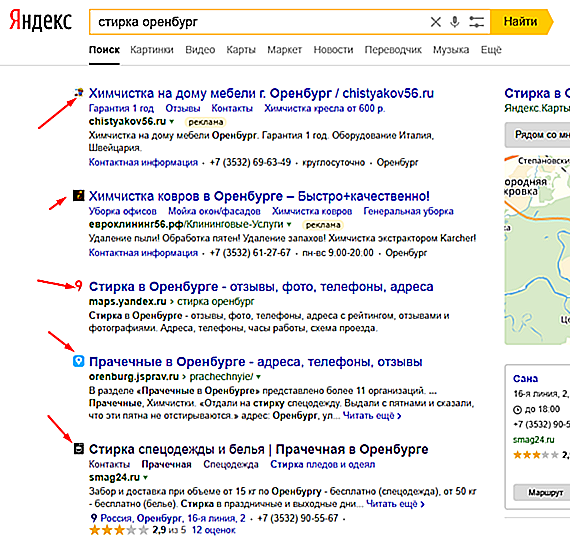
Если человек добавляет понравившийся веб-ресурс в «Избранное», то фавикон также остается перед ссылкой.
Фавикон — это графический файл, путь к которому указывается в метатегах. Он создается в любом графическом редакторе или при помощи онлайн-сервисов.
Как правильно размещать фавиконку
- Создайте файл формата ico. Допускаются также еще 4 формата: png, а также gif, bmp и jpeg. Размер файла в пикселях должен быть 16 пикс., 32 или 120 (квадратный).
- В head главной странице добавьте код:

- Для указания адреса на кириллице применяйте Punycode.
- Проверьте отображение иконки в браузере:
Если вы действовали по правилам, и ваш веб-ресурс проиндексирован «Яндексом», то через 2 недели после захода робота на сайт появится ваша иконка.
Как «Яндекс» работает с иконками
- Яндекс.Бот Yandex/1.02.000, собирающий фавиконки, по расписанию посещает главную страницу каждого сайта в индексе, где HTML ищет путь к favicon.ico.
- Если путь не прописан, бот идет в корень.
- Иконка преобразовывается в png размером 16*16, затем загружается на сервер фавиконок.
- Бот периодически проверяет иконку заново — частота его захода зависит от частоты обновления вашего веб-ресурса.
Иногда после создания favicon не отображается в «Яндексе». Давайте разбираться, почему так происходит.
Как проверить, что фавикон корректно отображается в «Яндексе»
- Способ первый — Яндекс.Вебмастер.
Если в разделе левого меню «Диагностика» нет уведомления о том, что робот-поисковик не загрузил файл, значит, все в порядке. Если сообщение об ошибке появилось, значит, фавикон не отображается в поиске «Яндекса».
Если сообщение об ошибке появилось, значит, фавикон не отображается в поиске «Яндекса». - Способ второй: по прямой ссылке на базу фавиконок. Введите адрес: favicon.yandex.net/favicon/ваш домен.
 Если изображение появляется, значит, все в порядке.
Если изображение появляется, значит, все в порядке. - Вариант третий: проверяем фавиконку в базе Google. Если там она отображается, а в «Яндексе» ее нет — попробуйте подождать еще 2 недели. Возможно, фавиконка скоро попадет и в Yandex: www.google.com/s2/favicons?domain=ваш домен

- Вариант четвертый: проверка через специальные сервисы. Воспользоваться Favicon Val />
- Если не открывается, проанализируйте, не запрещен ли вышеуказанный файл к индексации в robots.txt, или, может быть, есть ошибка в его названии или в метатегах.
- Проверьте логин на посещение веб-ресурса роботом-поисковиком, найдите запись:
Если такая запись есть, значит, робот проиндексировал файл.
- Если у вас подключен SSL сертификат, вы могли не указать главное зеркало в Яндекс.Вебмастере. Укажите зеркало в HTTPS.
- Если в течение 2-х недель после посещения роботом favicon не появился, возможно, «Яндекс» не смог ее распознать.
Варианты решения проблемы
- Конвертируйте фавиконку в другой формат (один из разрешенных).
- Проверьте ее размер.
- Используйте четкие уникальные картинки. Иконки плохого качества могут удаляться из выдачи.
- Обновите файл на сайте и дождитесь посещения робота.
Если иконка так и не появилась, возможно, ваш веб-ресурс находится под фильтром.
Как определить, что сайт под фильтром
- Соответствующие уведомления в Яндекс.Вебмастере, фатальные ошибки, обнаруженные вирусы.
- Резко уменьшилось число проиндексированных страниц.
- Упала посещаемость.
- ТИЦ не определен. (Пройдите yandex.ru/yaca/cy/ch/ваш домен, если он от 0 или выше, то все в порядке).
- Онлайн-сервисы показывают проблемы с сайтом (Xtool, Pr-cy).
Следует устранить все нарушения и проблемы на сайте для того, чтобы выйти из-под фильтров. После этого иконка появится в поиске Yandex.
Проблема с Яндекс.Директ
В отдельных случаях фавикон не отображается для рекламной кампании. Подобные проблемы могут возникнуть у сайтов, реализованных на конструкторах, новых проектов, лендингов, веб-ресурсов на поддоменах. К сожалению, российский поисковик не дает гарантию отображения фавиконки в своих рекламных объявлениях.
Еще один вариант — иконка может быть не видна, если сайт в выдаче находится очень далеко (за 10 страницей). Работайте над улучшением качества вашего веб-ресурса, используйте белые методы продвижения, и иконка со временем обязательно появится.

– Только качественный трафик из Яндекса и Google
– Понятная отчетность о работе и о планах работ
– Полная прозрачность работ
semantica.in
Не отображается фавикон в Яндексе
Статьи в этой же категории

О казывается не достаточно просто установить фавикон у себя в браузере. Еще очень полезно, если он будет отображаться в поисковиках, вместе с вашим название сайта или с вашими статьями, которые будут в поисковой выдаче.
Фавикон в поисковиках, это важно, потому что казалось бы мелкая деталь, но она придаст узнаваемости вашему сайту и конечно будет выразителем вашего фирменного стиля.
С фавиконом сайт легче выделить из общей массы в поисковой выдаче, посетитель может клинуть на оригинальный значек, или просто запомнив его быстро будет находить вас. 
Что делать, если фавикон не появляется в поисковиках?
Есть несколько причин почему не появляется ваш фавикон в поисковиках:
- Не уникален рисунок фавикона
- Еще не прошел робот поисковика и не зафиксировал его присутствие. Дело в том, что роботы бродят по интернету по своему, никому неизвестному расписанию, поэтому нужно набраться терпения и подождать какое-то время. Возможно он пройдет и проиндексирует ваш фавикон через день, а может и через две недели.
- не прописан код в файле header.php, или неправильно прописан
Но прежде посмотрим, видят ли ваш фавикон поисковики.
Проверка на видимость фавикона в поисковиках
В Яндексе: Для этого наберите в адресной строке браузера http://favicon.yandex.net/favicon/www. ………… .ru (вставьте в пустое место ваш домен)
В Гугле: В адресной строке браузера набираем http://www.google.com/s2/favicons?domain=www. ……. .ru (в пустое место пишите свой домен)
В том и другом случае вы увидите в левом верхнем углу ваш фавикон. Ну или не увидите.
На всякий случай перед этим шагом почистите кэш браузера или перезапустите его.
Как правильно прописать код в файле header.php
и откройте в админке Внешний вид-Редактор, откройте в редакторе Заголовок (header.php). Вставьте перед тегом данный код и обновите файл. 
После внесения этих изменений ждем их индексации поисковыми роботами. Через какое-то время фавикон появится.
Вставить фавикон при помощи плагина
В админке откройте Плагины, в поиске забейте All in One Favicon и активируйте его.

Затем в меню Настройки найдите All in One Favicon, войдите в него и загрузите, указав путь к вашему рисунку фавикона

Вот кажется мы и разобрались с проблемой фавикона. Теперь остается немного подождать пока поисковые роботы проиндексируют ваш сайт и отобразят его у себя в поисковике.
rwix.ru

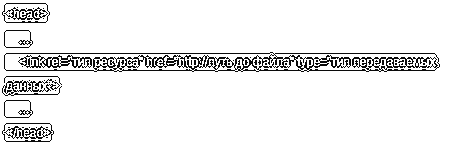
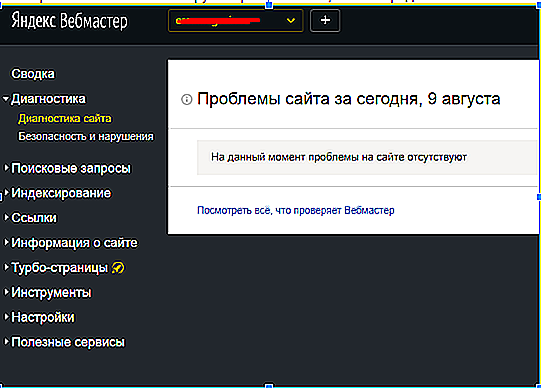 Если сообщение об ошибке появилось, значит, фавикон не отображается в поиске «Яндекса».
Если сообщение об ошибке появилось, значит, фавикон не отображается в поиске «Яндекса».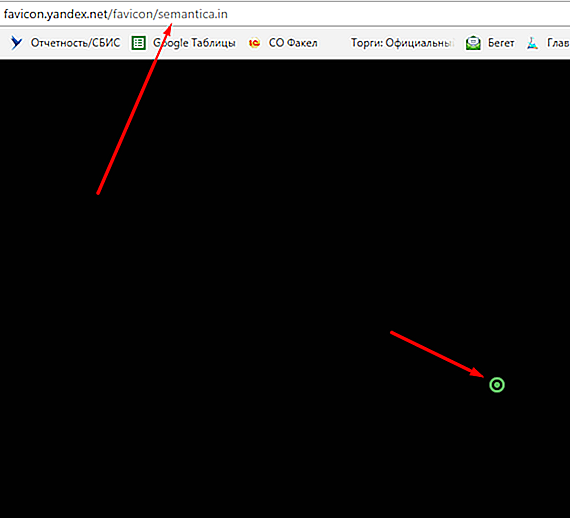 Если изображение появляется, значит, все в порядке.
Если изображение появляется, значит, все в порядке.